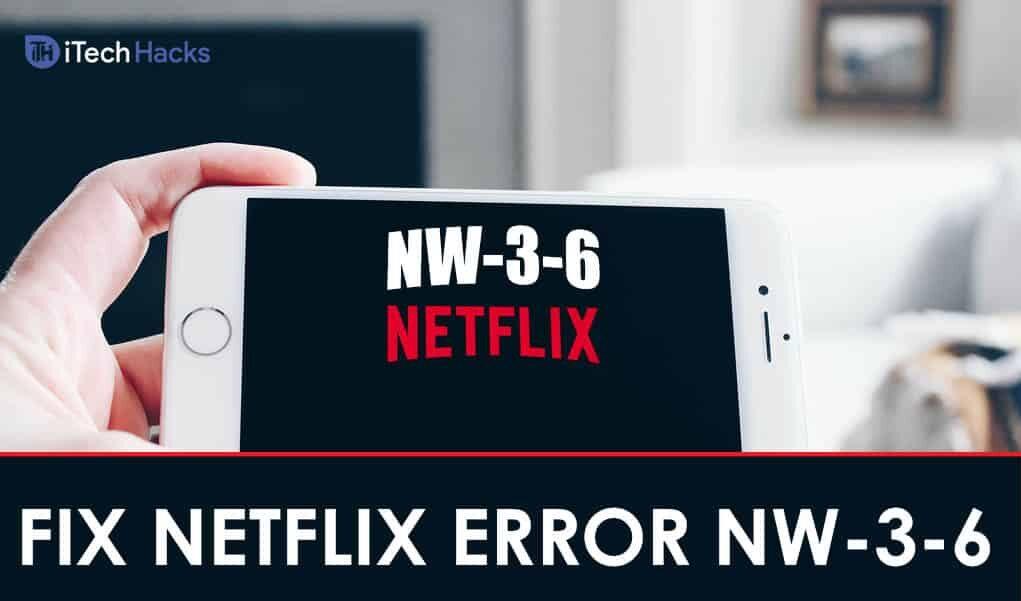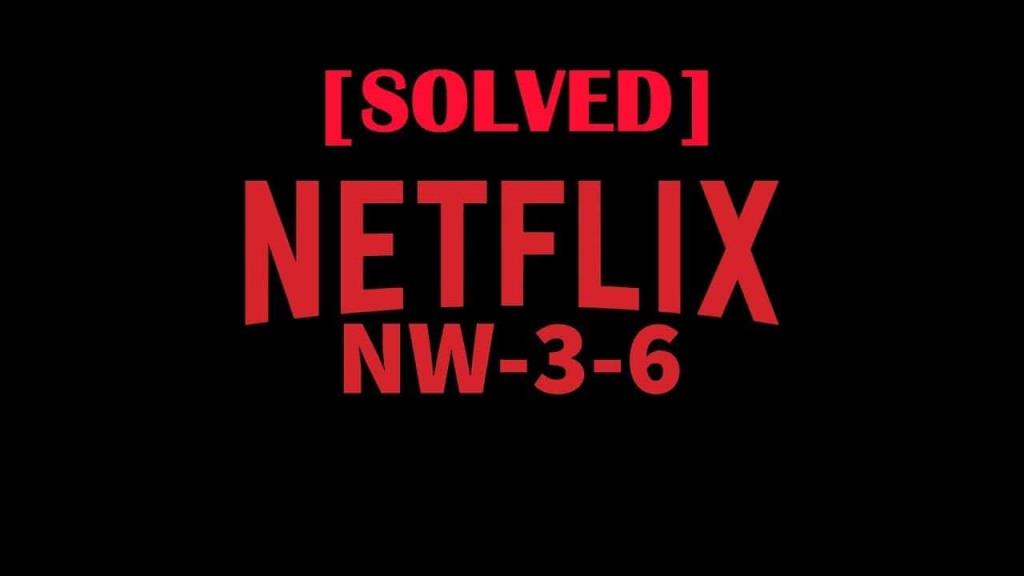El código de error de Netflix NW-3-6 es el error más común al que se enfrentan muchos usuarios. Principalmente, este error ocurre cuando la configuración de la red impide que el dispositivo acceda a la aplicación de Netflix.
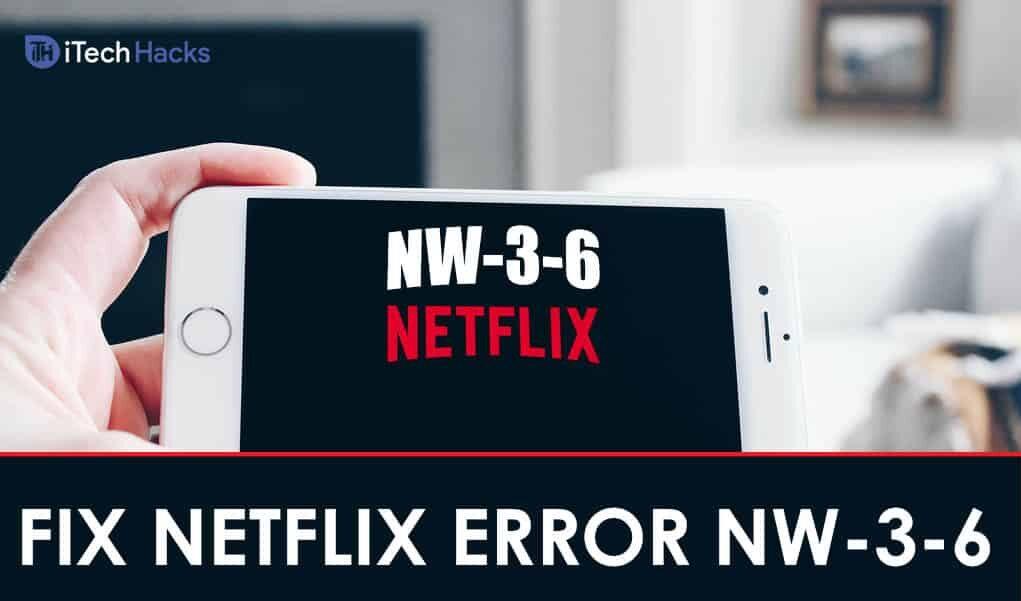
Contenido:
¿Qué causa el código de error de Netflix NW-3-6?
No hay una causa específica identificada acerca de este error. Sin embargo, muchos otros factores pueden causar este error. Echa un vistazo a los siguientes factores:
Problemas de configuración
Este error puede ocurrir si el problema de configuración es con su ISP local o el dispositivo que podría verse interrumpido al conectarse a Netflix.
Problemas de conexión a Internet
El código de error NW-3-6 también puede ocurrir si hay un problema de conectividad con su red de Internet.
LEER MÁS: Cómo reparar el código de error de Netflix NW-2-5 fácilmente
Ahora, veamos cómo solucionar el error de Netflix Error NW-3-6.
¿Cómo reparar el error de Netflix NW-3-6?
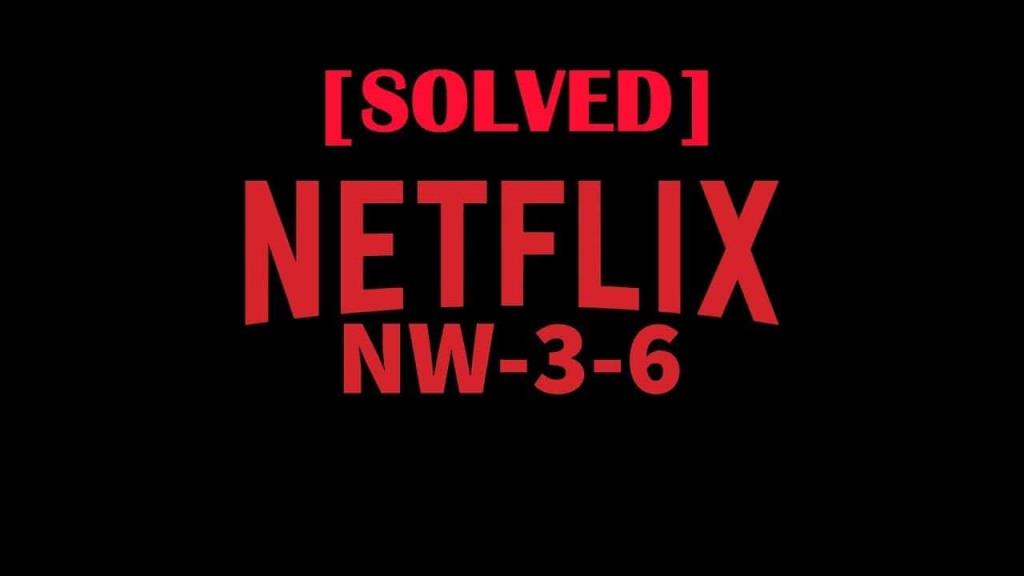
Resuelva el error siguiendo los métodos dados.
Método 1: verifique su conexión a Internet
Si recibe el error NW-3-6, asegúrese de que su conexión a Internet sea adecuada. Si su Internet no es adecuado, también puede recibir este error en su cuenta de Netflix. Puede conectar un dispositivo al enrutador con la ayuda de un cable Ethernet. Siga los pasos para conectar el dispositivo al enrutador:
- Primero, apague el dispositivo en el que transmite Netflix
- Ahora, conecte el dispositivo al módem con cable Ethernet
- Una vez que se conecte, encienda el dispositivo de transmisión e intente transmitir Netflix nuevamente.
LEER MÁS: Cómo ver Netflix gratis en cuarentena
Método 2: reinicie su Internet
A veces, debido a su módem, también puede tener un problema de Internet y, por eso, mostrará este error. Solucione este problema reiniciando su Internet a través de su enrutador.
Siga los pasos para reiniciar Internet:
- Primero, desconecte su enrutador de la fuente de alimentación
- Espere unos minutos, alrededor de 4 a 5 minutos
- Vuelva a enchufar el enrutador
- Ahora inicie su dispositivo, esté transmitiendo o no.
Método 3: establezca la dirección IP en estática para Smart TV
Si la conexión a Internet no es estable entre el módem o el enrutador, es posible que su dispositivo reciba el error de Netflix NW-3-6. Por lo tanto, intente restablecer la dirección IP a estática y resuelva el error.
Siga los pasos dados y solucione el error:
- Primero, ve a AJUSTES
- Luego vaya a RED y luego ESTADO DE LA RED
- Guarde la imagen de la " Dirección IP ", " Subente " y Puerta de enlace
- Volver a RED
- Toque " Establecer red en manual "
- Ingrese la información que se copió o tomó una foto
Método 4: Actualizar hardware
Si su dispositivo está ENCENDIDO durante mucho tiempo, también puede recibir este error. Por lo tanto, apague el dispositivo durante unos minutos y luego vuelva a encenderlo. Actualizar su dispositivo podría borrar la memoria.
Compruebe si su señal WiFi es fuerte o no. Si es fuerte y recibe el error, use el puerto LAN en el dispositivo.
Si tiene un cable Ethernet, intente usarlo. Si el error persiste, intente con otro puerto LAN o WiFi. Si hace esto y se resuelve el error, entonces tiene un problema con el puerto Ethernet entre su enrutador y el dispositivo.
LEE MAS: Cómo obtener una suscripción a Netflix gratis.
Pensamientos finales
Por lo tanto, siga los pasos anteriores para resolver el error de Netflix NW-3-6 . Pruebe estos métodos y resuelva el error rápidamente. Si no puede resolver el error con estos métodos dados, debe comunicarse con el equipo de atención al cliente y obtener la solución para resolver el error.